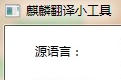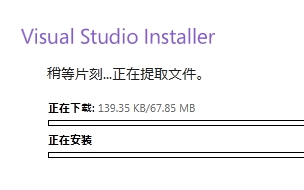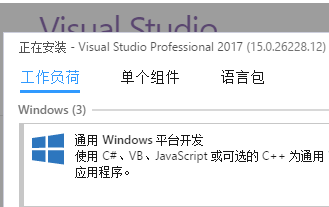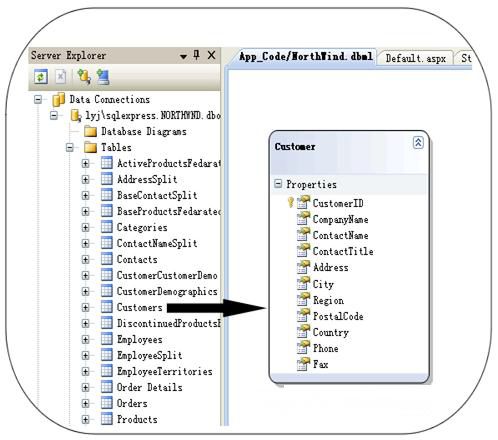vs2017上线后,现在不止是Windows系统开发,.net开发和c++开发,新的VS带有很多游戏开发,还有ANDROID开发,还有IOS开发,还可以LINUX开发,包括太多开发了。下面是VS2017的安装过程。
一、下载:vs2017社区版
二、解压后,双击vs_Community.exe安装,此时会提示如下:
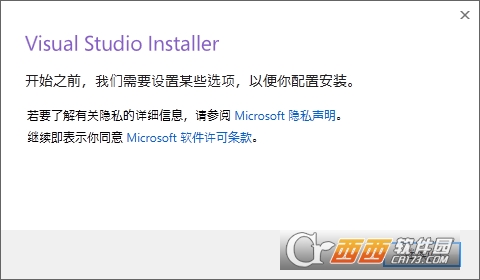

还需要.net 4.6的支持,如果您的电脑没有安装这个组件,需要先安装,按照提示,点击“此处”,跳转到.NET Framework的页面,下载并安装即可。
问题解决之后,重新开始安装
选择工作负载
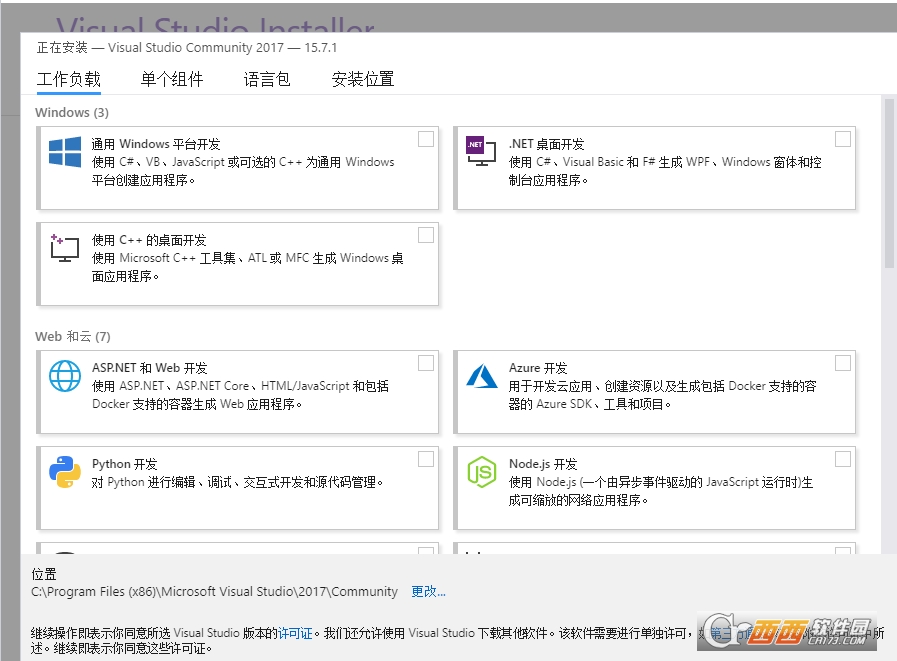
安装位置可以进行修改:
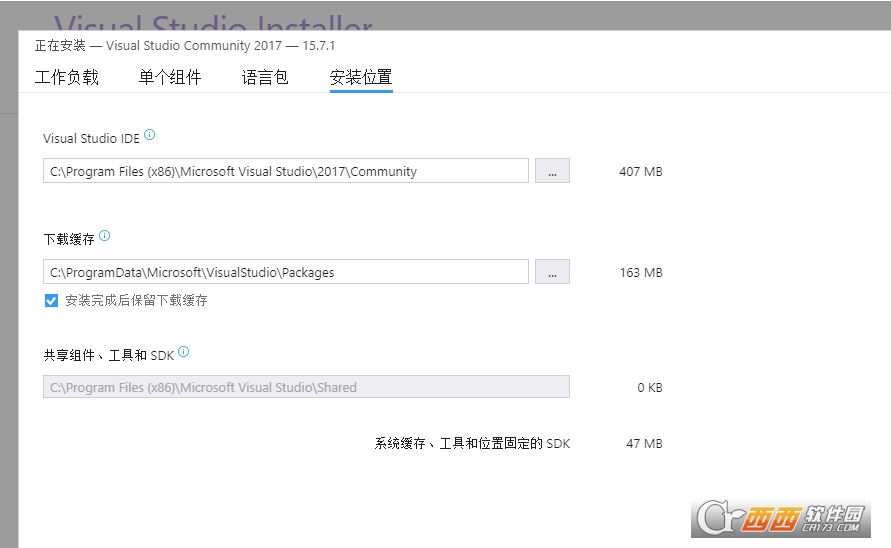
由于要做C++项目的开发,这里选择了四项,如果后期需要,可以随时修改
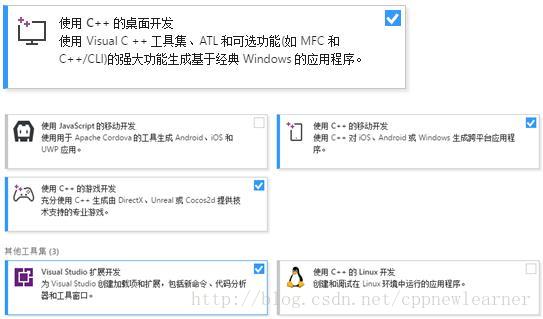
这四项大概会占用16.71GB空间,安装约1小时左右
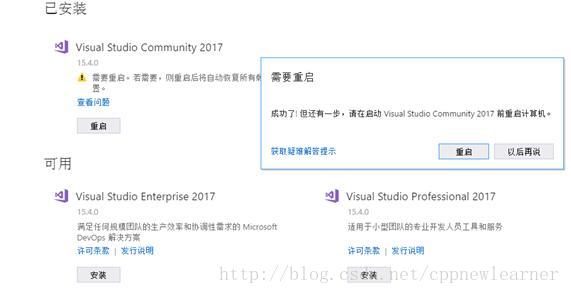
四、重启后,再开始启动栏,可以看到已经成功安装
点击Visual Studio Installer
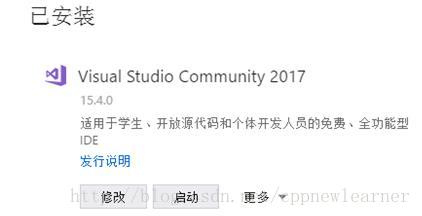
主要安装了如下内容:
Java SE Development Kit 8
升级.NET Framework 4.64.7
CLR公共语言运行库
*Microsoft Visual C++ 2017 Redistributable C++支持库
Windows SDK AddOn
Windows Software Development Kit – Windows 10
等待程序安装完成。
不过还没结束,要使用免费版的VS IDE我们必须注册并登入微软账号
下面我们来注册一个微软账号
首先打开微软官网:微软中国官网
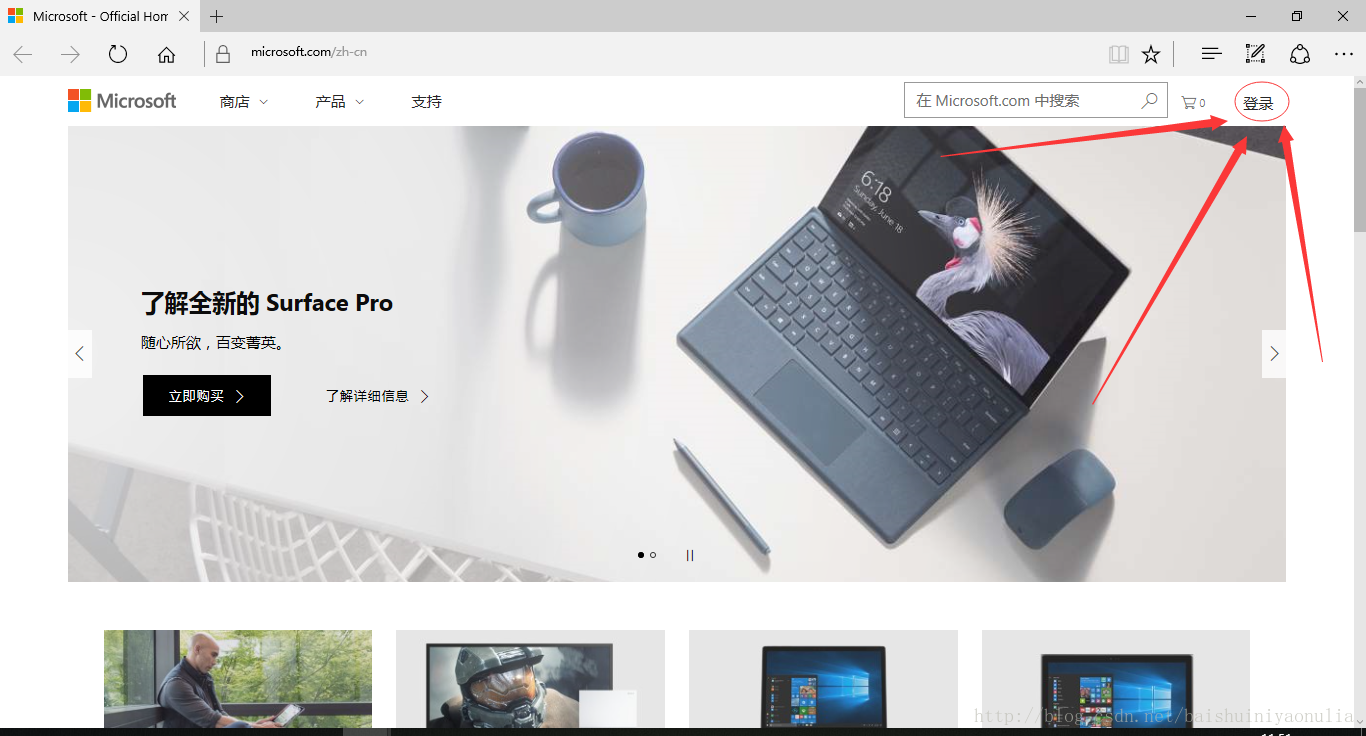
点击“登录”——>“没有帐户?创建一个!”
注册好微软账号后,打开Visual Studio 2017
会出现如下窗口
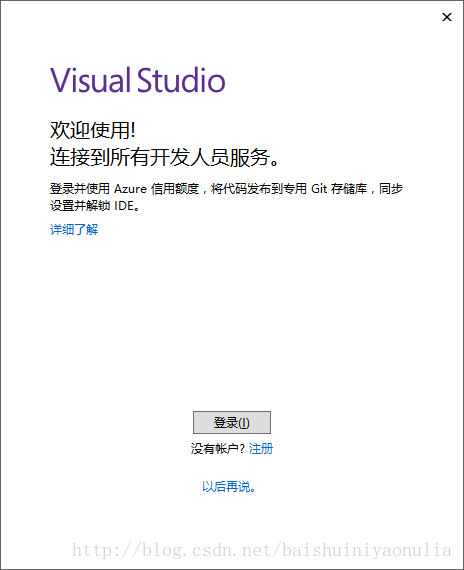
点击登录,登陆刚才创建的微软账号就可以了。
如果没有出现这个窗口,没有关系,启动程序以后一样可以进行登录

登录账号以后就可以使用免费版的Visual Studio Community 2017了,如果没有登录,那只能免费使用30天。
接下来讲一讲如何利用Visual Studio Community 2017写程序
以C语言/C++举例
打开VS2017后,点击“文件”->”新建”->”项目”
然后按照图中的序号依次点击

然后在“解决方案资源管理器”中右键点击“源文件”->“添加”->“新建项”
按照图中的序号依次点击
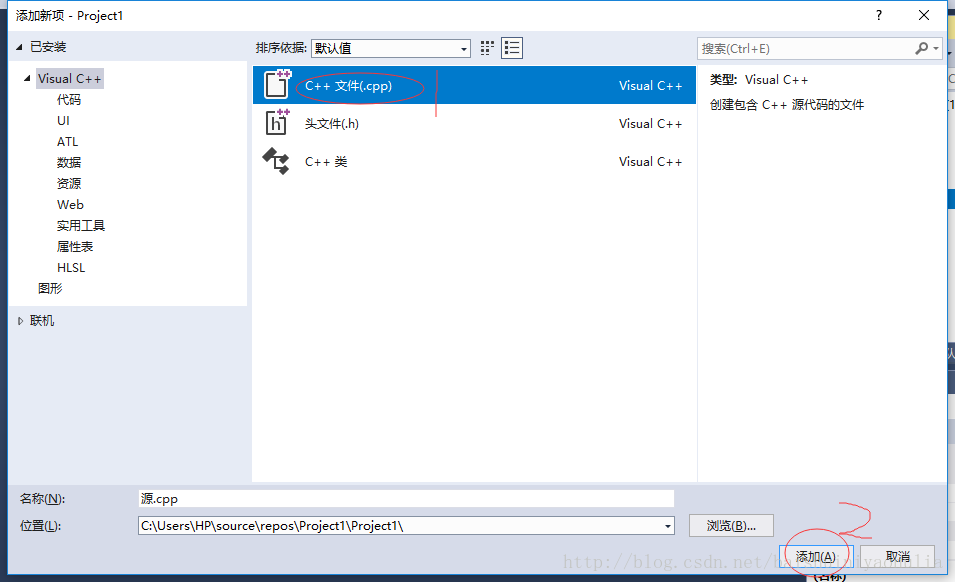
这样我们就可以开始写代码了,例如下面写一段代码输出:Hello World!
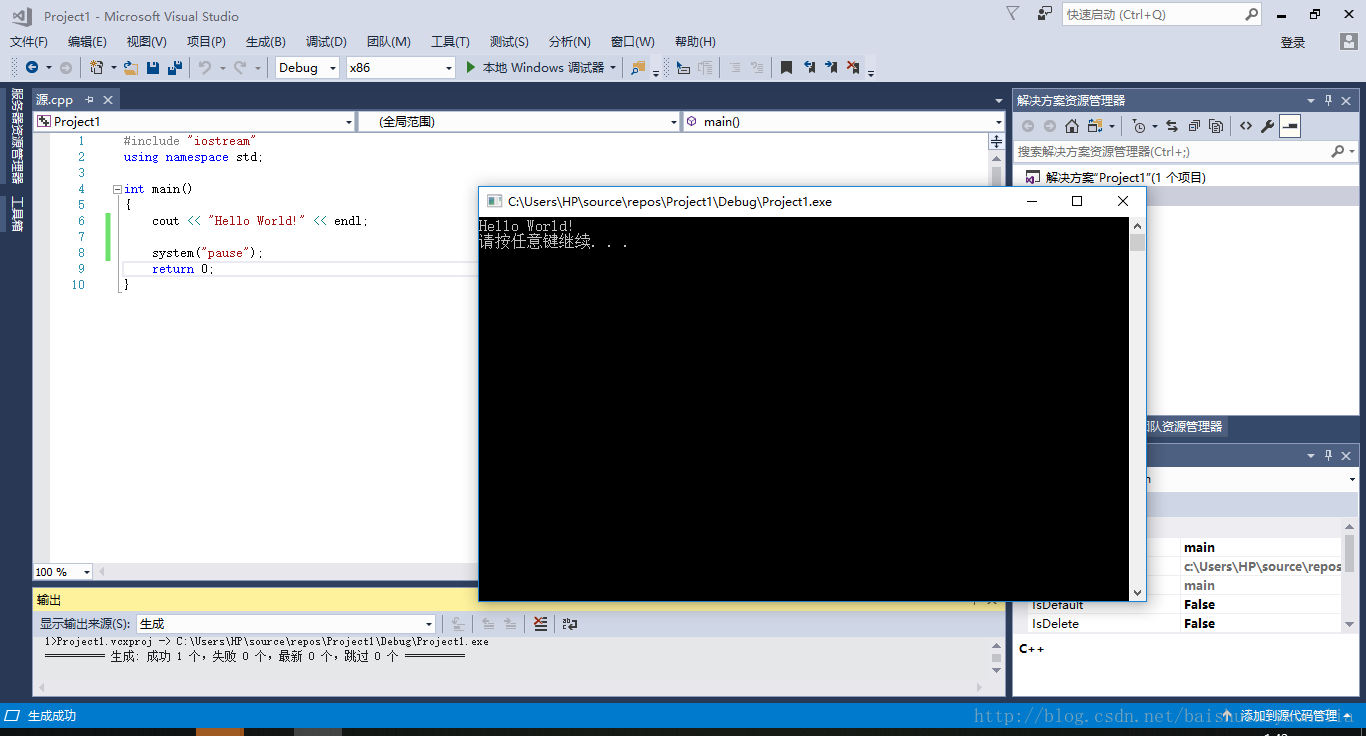
成功!
五、相关插件
Visual Assist X
需要破解方可长期使用
IncrediBuild
尝试使用,这个目前需要付费使用,加速编译,尤其是多台分布式编译效果更佳

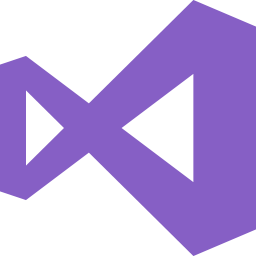

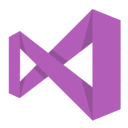 下载
下载 
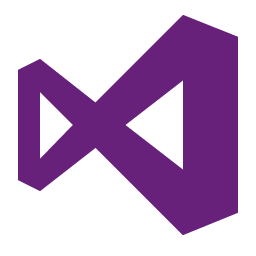 下载
下载 
 下载
下载  下载
下载  下载
下载 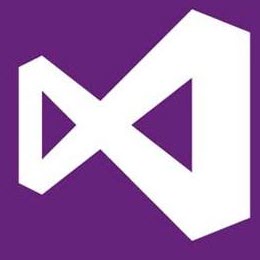 下载
下载 
 下载
下载  下载
下载 
 下载
下载  下载
下载  下载
下载  下载
下载  喜欢
喜欢  顶
顶 难过
难过 囧
囧 围观
围观 无聊
无聊